Erstellen Sie eine benutzerdefinierte Karte in Allinmap
Allinmap ermöglicht es Ihnen, benutzerdefinierte Karten zu erstellen und sie genau auf Ihre Bedürfnisse zuzuschneiden. Ob Sie eine Reise planen, Ihre Lieblingsorte vor Ort markieren oder mit Freunden an einem Projekt zusammenarbeiten - benutzerdefinierte Karten machen es einfach, Ihre geografischen Daten zu organisieren und zu teilen. Hier erfahren Sie, wie Sie Ihre eigene Karte erstellen und anpassen.
Erste Schritte mit benutzerdefinierten Karten
-
Melden Sie sich in Ihrem Allinmap-Konto an. Falls Sie noch keins haben, müssen Sie zuerst ein Konto erstellen.
-
“Neue Karte erstellen”-Button oben im Bereich “Öffentliche Karten”.
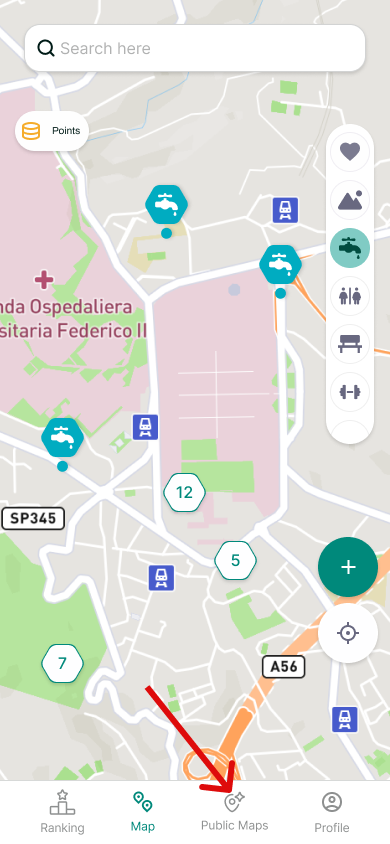
Einrichten Ihrer benutzerdefinierten Karte
Beim Erstellen einer neuen Karte werden Sie aufgefordert, einige grundlegende Informationen anzugeben:
- Kartenname: Wählen Sie einen beschreibenden Namen für Ihre Karte (z.B. “Tokyo-Reise 2025” oder “Beste Wanderwege in Colorado”).
- Datenschutzeinstellungen: Entscheiden Sie, ob Ihre Karte sein soll:
- Öffentlich: Jeder kann Ihre Karte anzeigen
- Privat: Nur Sie und Personen, die Sie einladen, können die Karte sehen
- Bearbeitungsberechtigungen: Wählen Sie, ob andere Marker zu Ihrer Karte hinzufügen können, indem Sie auswählen:
- Von anderen bearbeitbar: Mitarbeiter können Marker hinzufügen und bearbeiten
- Nur anzeigen: Nur Sie können Änderungen vornehmen
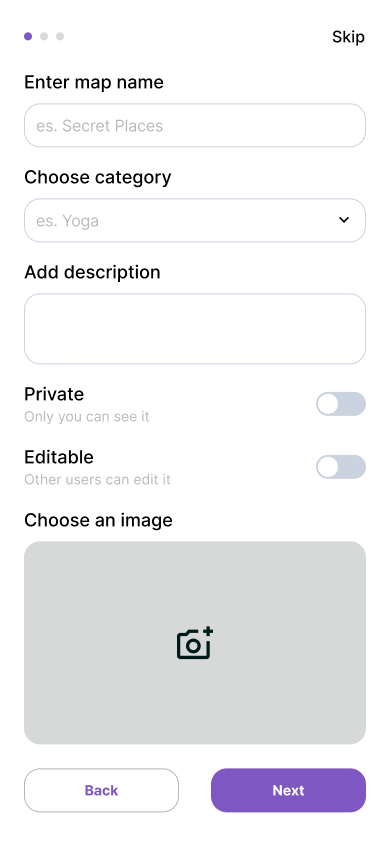
Anpassen von Markertypen
Eine der leistungsstärksten Funktionen von Allinmap ist die Möglichkeit, benutzerdefinierte Markertypen für Ihre Karten zu erstellen. Dies ermöglicht es Ihnen, Orte auf eine Weise zu kategorisieren, die für Ihre spezifischen Bedürfnisse sinnvoll ist.
So richten Sie Markertypen ein:
- Drücken Sie im Kartenerstellungsformular die Schaltfläche “Weiter”.
- Klicken Sie auf ”+ Marker hinzufügen”.
- Für jeden Markertyp können Sie angeben:
- Name: Was diese Kategorie von Orten darstellt (z.B. “Restaurants”, “Fotospots”, “Yoga-Studios”)
- Symbol: Wählen Sie aus unserer Bibliothek von Symbolen oder Emojis, um diesen Markertyp darzustellen
- Farbe: Die Farbe des Pins auf der Karte
- Benutzerdefinierte Eigenschaften: Optional können Sie spezifische Felder hinzufügen, die Sie für diesen Ortstyp verfolgen möchten, indem Sie auf “Benutzerdefinierte Eigenschaft hinzufügen” drücken
Beispiel für benutzerdefinierte Eigenschaften
Für einen “Restaurant”-Markertyp möchten Sie möglicherweise Eigenschaften wie hinzufügen:
- Beschreibung: Text, da er die Beschreibung eines bestimmten Restaurants enthalten wird
- Preisbereich: Sie möchten dies möglicherweise als Dropdown-Menü mit ”$”, ”$$”, ”$$$” Optionen haben
- Öffnungszeiten: Datum
- Besucht: Wahr/Falsch
- Bewertung: Zahl von 1 bis 5
Für einen “Wanderweg”-Markertyp möchten Sie möglicherweise:
- Schwierigkeit: Text (z.B. “normal” oder “schwierig”)
- Länge: Zahl, da es eine Zahl ist, ausgedrückt in Kilometern
- Höhengewinn: Zahl, da es die Meter der Höhe bedeuten könnte
- Wasser verfügbar: Wahr/Falsch
Hinzufügen von Markern zu Ihrer benutzerdefinierten Karte
Sobald Ihre Karte eingerichtet ist, können Sie mit dem Hinzufügen von Markern beginnen:
- Navigieren Sie zu Ihrer neu erstellten Karte
- Um einen neuen Pin zu erstellen, drücken Sie lange auf einen Punkt auf der Karte oder klicken Sie auf die Schaltfläche “Marker hinzufügen” unten rechts
- Wählen Sie den Markertyp aus, den Sie hinzufügen möchten
- Füllen Sie das Bild und die benutzerdefinierten Eigenschaften aus, die Sie für diesen Markertyp definiert haben
- Speichern Sie Ihren Marker
Teilen Ihrer benutzerdefinierten Karte
Nach dem Befüllen Ihrer Karte mit Markern können Sie sie mit anderen teilen:
- Klicken Sie auf die Schaltfläche “Teilen” in der Kartenansicht
- Denken Sie daran, dass andere Ihre Karte nicht sehen können, wenn sie privat ist. Die Funktion zum Teilen einer Karte mit bestimmten Benutzern ist derzeit in Arbeit, wird aber bald verfügbar sein!
- Wenn Sie möchten, dass andere zusammenarbeiten, stellen Sie sicher, dass die Option “Bearbeitbar” in den Einstellungen der Karte aktiviert ist
Verwalten Ihrer benutzerdefinierten Karten
Sie können Ihre Karteneinstellungen jederzeit später ändern:
- Gehen Sie zu Ihrem Dashboard
- Finden Sie Ihre Karte in der Liste und klicken Sie auf “Bearbeiten”
- Von hier aus können Sie:
- Den Kartennamen ändern
- Datenschutzeinstellungen aktualisieren
- Bearbeitungsberechtigungen ändern
- Markertypen hinzufügen, bearbeiten oder entfernen
Beginnen Sie noch heute mit der Kartierung!
Benutzerdefinierte Karten in Allinmap geben Ihnen die Flexibilität, genau die Kartierungserfahrung zu erstellen, die Sie benötigen. Ob Sie ein Reiseenthusiast, Outdoor-Abenteurer oder Geschäftsinhaber sind - unsere benutzerdefinierten Kartierungstools helfen Ihnen, Ihre geografischen Daten effektiver zu visualisieren und zu teilen.
Bereit loszulegen? Erstellen Sie Ihre erste benutzerdefinierte Karte auf iOS Android noch heute!